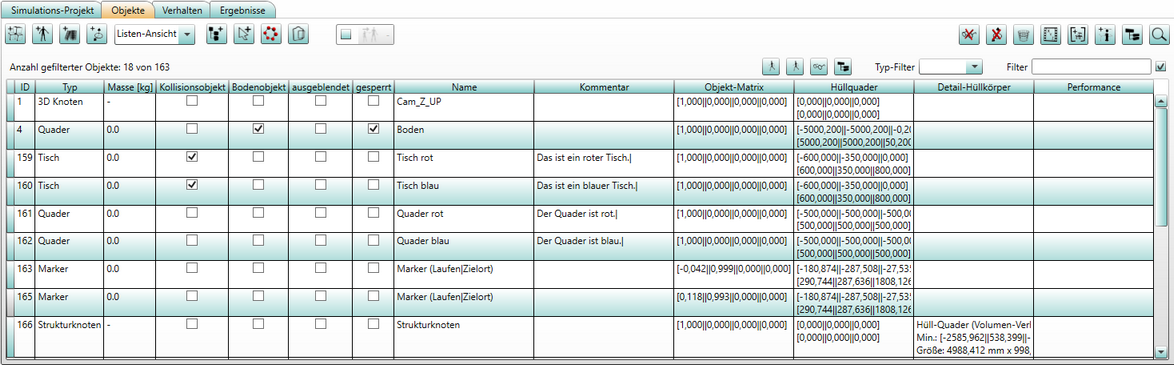
Abbildung 47: Listen-Ansicht
Die Abbildung Listen-Ansicht zeigt beispielhaft die Listen-Ansicht von im ema vorhandenen Objekten. In der Tabelle werden die Attribute der Objekte in den Spalten angezeigt. Manche Attribute können hier eingestellt werden, andere dienen zur Information. Die veränderbaren Attribute sind Kollisionsobjekt, Bodenobjekt, ausgeblendet und gesperrt.
![]() /
/![]() Durch Aktivieren der Schaltfläche Kollisionsobjekt-Filter werden nur die Objekte angezeigt, bei denen das Kollisionsobjekt-Flag gesetzt ist. Beim erneuten Drücken der Schaltfläche wird der Filter wieder deaktiviert.
Durch Aktivieren der Schaltfläche Kollisionsobjekt-Filter werden nur die Objekte angezeigt, bei denen das Kollisionsobjekt-Flag gesetzt ist. Beim erneuten Drücken der Schaltfläche wird der Filter wieder deaktiviert.
![]() /
/![]() Durch Aktivieren der Schaltfläche Bodenobjekt-Filter werden nur die Objekte angezeigt, bei denen das Bodenobjekt-Flag gesetzt ist. Beim erneuten Drücken der Schaltfläche wird der Filter wieder deaktiviert.
Durch Aktivieren der Schaltfläche Bodenobjekt-Filter werden nur die Objekte angezeigt, bei denen das Bodenobjekt-Flag gesetzt ist. Beim erneuten Drücken der Schaltfläche wird der Filter wieder deaktiviert.
![]() /
/![]() Durch Aktivieren der Schaltfläche Sichtbarkeits-Filter werden nur die sichtbaren (nicht ausgeblendeten) Objekte in der Listenansicht angezeigt. Beim erneuten Drücken der Schaltfläche wird der Filter wieder deaktiviert.
Durch Aktivieren der Schaltfläche Sichtbarkeits-Filter werden nur die sichtbaren (nicht ausgeblendeten) Objekte in der Listenansicht angezeigt. Beim erneuten Drücken der Schaltfläche wird der Filter wieder deaktiviert.
![]() /
/ ![]() Durch Aktivieren der Schaltfläche Verwendungs-Filter werden nur die Objekte angezeigt, die im Verhalten verwendet werden. Beim erneuten Drücken der Schaltfläche wird der Filter wieder deaktiviert.
Durch Aktivieren der Schaltfläche Verwendungs-Filter werden nur die Objekte angezeigt, die im Verhalten verwendet werden. Beim erneuten Drücken der Schaltfläche wird der Filter wieder deaktiviert.
Über das Drop-Down-Feld Typ-Filter können die verschiedenen Typen in der Tabelle aus- bzw. eingeblendet werden. Eine exklusive Auswahl des Types Körperteil bewirkt zum Beispiel die Anzeige aller Körperteile der verwendeten Menschmodelle.
Durch Eingabe eines Objekt-Namens (z. B. Tisch rot), eines Kommentar-Inhalts oder einer natürlichen Zahl, welche für die ID eines gesuchten Objektes steht, kann im Feld Filter nach Objekten gesucht werden.
Durch Betätigung der Checkbox rechts daneben kann die Filterung ein- oder ausgeschaltet werden.
In der Spalte Typ ist die Art des Objektes beschrieben und in der Spalte Masse [kg] die Masse angegeben.
In der Spalte Kollisionsobjekt kann für jedes Objekt, mittels einer Checkbox, ausgewählt werden, ob es bei der Laufpfad-Berechnung berücksichtigt werden soll oder nicht. Da sich Menschmodelle beim (automatischen) Laufen nicht durch Objekte hindurchbewegen sollen, müssen die entsprechenden Objekte als Kollisionsobjekte definiert werden.
iDie Kollisionsprüfung erfolgt bei Kollisionsobjekten durch Definition einer Bounding-Box. Das bedeutet, dass die größte Abmessung des Objektes in x-, y- und z-Richtung die Grenzen der Kollision bestimmt. Maßgeblich zur Kollisionsprüfung ist der Unterkörper, so dass weiterhin eine Kollision von oberen Extremitäten, Rumpf und Kopf erfolgen kann. |
iDer Boden darf nie gleichzeitig als Kollisionsobjekt gekennzeichnet sein. |
In der Spalte Bodenobjekt können Objekte als „begehbar“ gekennzeichnet werden. In den Verrichtungen, die zum Laufen oder für einzelne Schritte verwendet werden, beeinflussen die Bodenobjekte das Höhenniveau des Menschmodells. Sind mehrere Bodenobjekte übereinander angeordnet, wird das jeweils von der aktuellen Hüftposition des betreffenden Menschmodells abwärts, am höchsten gelegene gelegene Objekt, als Boden verwendet.
iBei der Benutzung von Bodenobjekten ist darauf zu achten, dass lediglich die Flächen der jeweiligen Bounding-Box für die Simulation herangezogen werden. |
iIn der Registerkarte Optionen (siehe Kapitel Benutzeroberfläche / Menüleiste / Optionen / Einstellungen / Simulation) kann eine einfache globale Anpassung der Bodenhöhe vorgenommen werden. Falls zusätzlich Bodenobjekte definiert worden sind, werden diese an den betreffenden Stellen auch in der Simulation verwendet. |
Die Spalte ausgeblendet oder gesperrt stellt den aktuellen Status des Objektes dar. Wird die Spalte ausgeblendet aktiviert, so ist das Objekt in der 3D-Ansicht (siehe Kapitel Benutzeroberfläche / 3D-Ansicht) unsichtbar. Ein Aktivieren der Spalte gesperrt bewirkt, dass im Layout-Modus (siehe Kapitel Benutzeroberfläche / 3D-Einstellungen / Interaktions-Modi) keine interaktive Manipulation des Objektes möglich ist.
Die Spalte Name beinhaltet die Bezeichnungen der Objekte, wenn diese angegeben wurde. Ansonsten wird der Objekttyp angezeigt.
In der Spalte Objekt-Matrix wird die lokale Transformationsmatrix der Objekte in folgender Reihenfolge
(Spalte,Zeile) --> (0,0);(0;1);(0,2);(0;3);(1,0);(1;1);(1,2);(1;3);(2,0);(2;1);(2,2);(2;3);(3,0);(3;1);(3,2);(3;3) dargestellt. Zur Verdeutlichung dient die Abbildung CMatrix4x4 - Interpretation der einzelnen Werte.
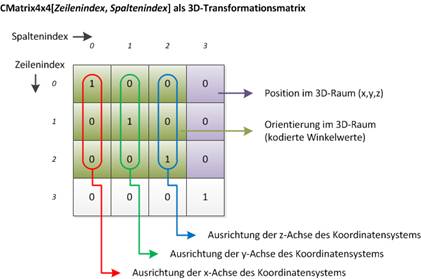
Abbildung 48: CMatrix4x4 - Interpretation der einzelnen Werte
In der Spalte Hüllquader befinden sich zwei Koordinaten-Tripel, welche die jeweils minimale und maximale Ausdehnung der Objekt-Bounding-Box im Objektkoordinatensystem repräsentieren. Die dargestellten Werte dienen nur der Information und können nicht verändert werden!
Die Spalte Detail-Hüllkörper zeigt, ob und welche Art von Hüllkörpern für das betreffende Objekt ermittelt worden sind.
Durch Anklicken eines Spaltennamens im Tabellenkopf kann die Tabelle nach den Werten in der jeweiligen Spalte aufsteigend bzw. nach erneutem Klick absteigend sortiert werden.
Mit einem einfachen Klick auf eine Zeile der Tabelle können einzelne Objekte ausgewählt werden. Die zum derzeit aktiven Objekt gehörigen Parameter werden im rechten Bereich angezeigt. Zum einen kann die interne Bezeichnung des Objektes geändert und zum anderen kann das Objekt mit einer Masse versehen werden, welche wiederum in die Berechnung der Ergonomie-Werte einfließt.
Per Rechtsklick auf ein Objekt in der Listenansicht öffnet sich ein Kontextmenü, welches je nach Objekt bestimmte Befehle beinhaltet (siehe Kapitel Benutzeroberfläche / Registerkarte "Objekte" / Kontextmenü).